- Outeur Abigail Brown [email protected].
- Public 2023-12-17 06:37.
- Laas verander 2025-01-24 12:00.
'n Toestelbestuurder is 'n klein stukkie sagteware wat die bedryfstelsel en ander sagteware vertel hoe om met 'n stukkie hardeware te kommunikeer.
Byvoorbeeld, drukkerbestuurders vertel die bedryfstelsel, en by uitbreiding watter program jy ook al die ding het waarin jy wil druk oopmaak, presies hoe om inligting op die bladsy te druk
Kaarte en drywers
Klankkaartbestuurders is nodig sodat jou bedryfstelsel presies weet hoe om die 1'e en 0'e wat daardie MP3-lêer bevat te vertaal in oudioseine wat die klankkaart na jou oorfone of luidsprekers kan uitvoer.
Dieselfde algemene idee is van toepassing op videokaarte, sleutelborde, monitors, muise, skyfaandrywers, ens.
Hou aan lees vir meer oor hoekom drywers belangrik is, insluitend nog 'n paar voorbeelde, asook inligting oor hoe om jou drywers op datum te hou en wat om te doen as hulle nie behoorlik werk nie.
Hoe werk toestelbestuurders?
Dink aan toestelbestuurders soos vertalers tussen 'n program wat jy gebruik en 'n toestel wat die program op een of ander manier wil gebruik. Die sagteware en die hardeware is deur verskillende mense of maatskappye geskep en praat twee heeltemal verskillende tale, so 'n vertaler (die drywer) laat hulle toe om te kommunikeer.
Met ander woorde, 'n sagtewareprogram kan inligting aan 'n bestuurder verskaf om te verduidelik wat hy wil hê 'n stuk hardeware moet doen, inligting wat die toestelbestuurder verstaan en dan met die hardeware kan vervul.
Toestelbestuurders en versoenbaarheid
Danksy toestelbestuurders hoef die meeste sagtewareprogramme nie te weet hoe om direk met hardeware te werk nie, en 'n drywer hoef nie 'n volledige toepassingservaring in te sluit vir gebruikers om mee te kommunikeer nie. In plaas daarvan moet die program en bestuurder eenvoudig weet hoe om met mekaar te koppel.
Dit is 'n redelike goeie transaksie vir almal wat betrokke is, in ag genome dat daar 'n byna eindelose aanbod van sagteware en hardeware daar buite is. As almal moes weet hoe om met almal te kommunikeer, sou die proses om sagteware en hardeware te maak byna onmoontlik wees.
Hoe om toestelbestuurders te bestuur
Die drywers vir elke stuk hardeware in jou Windows-rekenaar word sentraal bestuur vanaf Toestelbestuurder, beskikbaar in alle weergawes van Microsoft Windows.
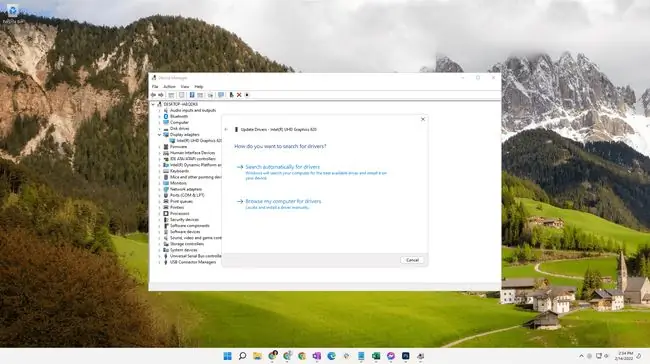
Die meeste van die tyd, drywers installeer outomaties en het nooit meer aandag nodig nie, afgesien van die af en toe opdatering om foute reg te stel of 'n oulike nuwe kenmerk by te voeg. Dit geld vir sommige drywers in Windows wat via Windows Update afgelaai word.
Wanneer 'n vervaardiger 'n bestuurderopdatering vrystel, is dit jou verantwoordelikheid om dit te installeer. Sommige maatskappye verskaf programme wat enige relevante opdaterings sal soek en installeer, maar die meeste maak dit nie so maklik nie.
Gelukkig is daar gratis bestuurderopdateringsprogramme wat dieselfde doel dien en met alle soorte drywers werk. Sommige sal selfs outomaties kyk vir opdaterings en dit vir jou aflaai en installeer, baie soos Windows Update.
Wanneer 'n bestuurderopdatering beskikbaar is vanaf 'n hardewarevervaardiger, sal dit gratis vanaf hul webwerf beskikbaar wees. Jy hoef nooit te betaal om bestuurders op te dateer nie, tensy jy vir 'n bestuurderopdateringsprogram betaal, maar selfs dan behoort die spesifieke drywers self nie gekoop te word nie.
Algemene bestuurdertake
Hier is 'n paar algemene take in Windows wat bestuurders behels:
- Hoe om drywers in Windows op te dateer
- Hoe om 'n bestuurder se weergawenommer in Windows te vind
- Hoe om 'n bestuurder in Windows terug te rol
Hier is 'n paar bykomende hulpbronne wat met bestuurders verband hou:
- Windows 10-bestuurders (opgedateerde lys)
- Windows 8-bestuurders (bygewerkte lys)
- Windows 7-bestuurders (opgedateerde lys)
- Hoe om drywers van vervaardigerwebwerwe af te vind en af te laai
- Gewilde bestuurder-aflaaiwebwerwe
- Hoe om te bepaal of jy 'n 32-bis- of 64-bis-weergawe van Windows gebruik
Baie probleme wat tot 'n spesifieke stuk hardeware geïsoleer kan word, is nie probleme met die werklike hardeware self nie, maar probleme met die toestelbestuurders wat vir daardie hardeware geïnstalleer is. Sommige van die hulpbronne wat hierbo gekoppel is, behoort jou te help om dit alles uit te vind.
Wanneer 'n toestelbestuurder is of nie nodig is nie
Behalwe vir die basiese sagteware-drywer-hardeware-verhouding, is daar 'n paar ander situasies wat bestuurders behels (en wat nie) wat nogal interessant is.
Hoewel dit deesdae minder algemeen is, is sommige sagteware in staat om direk met sekere soorte hardeware te kommunikeer - geen drywers is nodig nie! Dit is gewoonlik net moontlik wanneer die sagteware baie eenvoudige opdragte na die hardeware stuur, of wanneer albei deur dieselfde maatskappy ontwikkel is, maar dit kan ook beskou word as 'n soort ingeboude bestuurdersituasie.
Wanneer om bestuurders op te dateer
Dit is algemeen om te wonder of jy elke drywer wat beskikbaar is moet opdateer. Byvoorbeeld, as jou rekenaar, die hardewarevervaardiger se webwerf, of 'n bestuurderopdateringsinstrument jou vertel dat daar 10 bestuurderopdaterings is wat met jou stelsel versoenbaar is, moet jy almal of net 'n paar kry? Maak dit saak watter een jy installeer?
Die kort antwoord is nee, jy hoef nie noodwendig elke bestuurderopdatering wat aan jou voorgestel word, te installeer nie. Daar is twee basiese scenario's waar jy kan oorweeg om 'n nuwe drywer te installeer:
- As die hardeware nie werk nie.
- As jy nuwe kenmerke wil hê.
Byvoorbeeld, as dit vir jou sê dat daar verskeie drywers is wat jy kan installeer nadat jy Driver Booster laat loop het, kan dit aanloklik wees om almal te kry sodat jy sekerlik op hoogte is van al die nuutste drywers. Maar elke installasie verhoog die risiko van 'n sagtewarekonflik of ander probleem wat die toestel onbruikbaar kan maak.
Dit is die beste om net by die opdatering van 'n toestelbestuurder te bly as dit tans nie werk nie. As jy 'n drukker geïnstalleer het, maar jou rekenaar sal nie daarmee kommunikeer nie, kan die verkryging van die korrekte drukkerbestuurder die situasie net verbeter, dit wil sê, dit sal jou uiteindelik laat druk. Maar as die drukker voorheen goed gewerk het, en jy werk die drywer op net omdat jy wil, is daar 'n kans dat dit nie meer sal werk nie, en jy sal in wese niks opgedoen het nie, selfs al het dit korrek geïnstalleer.
Die ander rede is natuurlik as jy die meeste uit die toestel wil haal, en die enigste manier om die nuutste kenmerke te kry, is om die mees opgedateerde bestuurder te installeer.
Sommige bestuurderopdateringshulpprogramme sal dit vir jou doen, maar onthou altyd om 'n stelselherstelpunt te skep voor 'n bestuurderinstallasie sodat jy die veranderinge kan ongedaan maak as dit 'n probleem veroorsaak.
Verskillende tipes toestelbestuurders
Sommige bestuurders kommunikeer direk met 'n toestel, maar ander is saamgevoeg. In hierdie situasies sal 'n program met een bestuurder kommunikeer voordat daardie bestuurder met nog 'n ander een kommunikeer, en so aan totdat die laaste bestuurder werklik die direkte kommunikasie met die hardeware uitvoer.
Hierdie "middel" drywers verrig dikwels glad nie enige funksie behalwe om te verifieer dat die ander drywers behoorlik werk nie. Ongeag of daar een drywer of veelvoude is wat in 'n "stapel" werk, dit word alles in die agtergrond gedoen sonder dat jy iets hoef te weet of te doen.
. SYS-lêers
Windows gebruik. SYS-lêers as laaibare toesteldrywers, wat beteken dat hulle op 'n basis gelaai kan word soos benodig sodat hulle nie altyd geheue opneem nie - ander drywers is in die DLL- of EXE-formaat. Dieselfde geld vir Linux. KO (kern)-modules.
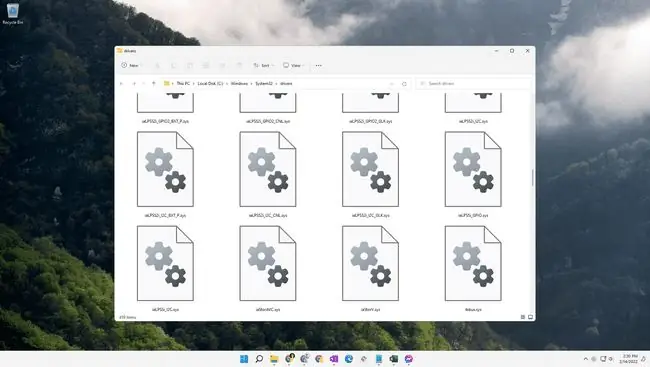
WHQL
WHQL is 'n toetsproses deur Microsoft wat help bewys dat 'n spesifieke toestelbestuurder met 'n spesifieke weergawe van Windows sal werk. Jy sal dalk sien dat 'n bestuurder wat jy aflaai WHQL-gesertifiseer is of nie. Jy kan meer oor Windows Hardware Quality Labs hier lees.
Virtuele toestelbestuurders
'n Ander vorm van die drywer is die virtuele toestelbestuurder. Dit eindig gewoonlik in die VXD-lêeruitbreiding en word saam met virtualiseringsagteware gebruik. Hulle werk soortgelyk aan gewone drywers, maar om te verhoed dat die gasbedryfstelsel direk toegang tot hardeware verkry, word die virtuele drywers voorgedoen as regte hardeware sodat die gas-bedryfstelsel en sy eie drywers toegang tot hardeware kan kry net soos nie-virtuele bedryfstelsels.
Met ander woorde, terwyl 'n gasheerbedryfstelsel en sy drywers met werklike hardeware-komponente koppel, skakel virtuele gasbedryfstelsels en hul drywers met virtuele hardeware deur virtuele toestelbestuurders, wat dan na die regte, fisiese hardeware deurgegee word deur die gasheerbedryfstelsel.
Gereelde Vrae
Wat is die korrekte manier om 'n toestelbestuurder op te dateer?
Om toestelbestuurders op Windows 11 handmatig op te dateer, maak Toestelbestuurder oop vanaf die Kontrolepaneel of Windows Start-kieslys. Klik dan met die rechtermuisknop op die toestel om > op te dateer, kies Dateer bestuurder op > Soek outomaties vir bestuurders As jy 'n drywer moet herinstalleer, regskliek die toestel > Deïnstalleer toestel > herbegin jou rekenaar.
Hoe installeer ek die Apple-selfoon-USB-bestuurder?
As jou iPhone nie met jou Windows-rekenaar wil koppel nie, kan dit dalk help om die bestuurdersagteware op te dateer. Ontsluit eers jou foon en koppel dan die toestel aan jou rekenaar met 'n USB-kabel. Begin Device Manager > Portable Devices > regskliek jou iPhone > Dateer bestuurder op Nadat die bestuurder opgedateer is, ontkoppel en herkoppel jou foon weer.






